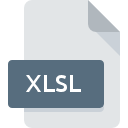
Bestandsextensie XLSL
Document Manager Locked Excel Spreadsheet Format
-
Category
-
Populariteit0 ( votes)
Wat is XLSL bestand?
XLSL bestandsnaam achtervoegsel wordt meestal gebruikt voor Document Manager Locked Excel Spreadsheet Format bestanden. XLSL-bestanden worden ondersteund door softwareapplicaties die beschikbaar zijn voor apparaten met Windows. Bestanden met de extensie XLSL zijn gecategoriseerd als Versleutelde bestanden -bestanden. De Versleutelde bestanden -subset bestaat uit 236 verschillende bestandsindelingen. De populairste software die XLSL-bestanden ondersteunt, is Document Manager. Op de officiële website van de ontwikkelaar van WonderFox Soft, Inc vindt u niet alleen gedetailleerde informatie over de Document Manager -software, maar ook over XLSL en andere ondersteunde bestandsindelingen.
Programma's die XLSL bestandsextensie ondersteunen
De volgende lijst bevat XLSL-compatibele programma's. Bestanden met de extensie XLSL zijn, net als andere bestandsindelingen, te vinden op elk besturingssysteem. De bestanden in kwestie kunnen worden overgedragen naar andere apparaten, mobiel of stationair, maar mogelijk zijn niet alle systemen in staat om dergelijke bestanden correct te verwerken.
Updated: 10/21/2020
Hoe open je een XLSL-bestand?
Er kunnen meerdere oorzaken zijn waarom u problemen hebt met het openen van XLSL-bestanden op een bepaald systeem. Gelukkig kunnen de meest voorkomende problemen met XLSL-bestanden worden opgelost zonder diepgaande IT-kennis, en vooral in enkele minuten. We hebben een lijst opgesteld waarmee u uw problemen met XLSL-bestanden kunt oplossen.
Stap 1. Verkrijg de Document Manager
 Problemen met het openen en werken met XLSL-bestanden hebben hoogstwaarschijnlijk te maken met het feit dat er geen goede software compatibel is met XLSL-bestanden op uw machine. Om dit probleem op te lossen, gaat u naar de ontwikkelaarswebsite Document Manager, downloadt u het hulpprogramma en installeert u het. Zo gemakkelijk is het De volledige lijst met programma's gegroepeerd per besturingssysteem vindt u hierboven. Een van de meest risicovrije methoden voor het downloaden van software is het gebruik van koppelingen door officiële distributeurs. Ga naar de website Document Manager en download het installatieprogramma.
Problemen met het openen en werken met XLSL-bestanden hebben hoogstwaarschijnlijk te maken met het feit dat er geen goede software compatibel is met XLSL-bestanden op uw machine. Om dit probleem op te lossen, gaat u naar de ontwikkelaarswebsite Document Manager, downloadt u het hulpprogramma en installeert u het. Zo gemakkelijk is het De volledige lijst met programma's gegroepeerd per besturingssysteem vindt u hierboven. Een van de meest risicovrije methoden voor het downloaden van software is het gebruik van koppelingen door officiële distributeurs. Ga naar de website Document Manager en download het installatieprogramma.
Stap 2. Update Document Manager naar de nieuwste versie
 Als Document Manager al op uw systemen is geïnstalleerd en XLSL bestanden nog steeds niet correct worden geopend, controleer dan of u de nieuwste versie van de software hebt. Soms introduceren softwareontwikkelaars nieuwe formaten in plaats van die al worden ondersteund, samen met nieuwere versies van hun toepassingen. Dit kan een van de oorzaken zijn waarom XLSL-bestanden niet compatibel zijn met Document Manager. De nieuwste versie van Document Manager moet alle bestandsindelingen ondersteunen die compatibel zijn met oudere versies van de software.
Als Document Manager al op uw systemen is geïnstalleerd en XLSL bestanden nog steeds niet correct worden geopend, controleer dan of u de nieuwste versie van de software hebt. Soms introduceren softwareontwikkelaars nieuwe formaten in plaats van die al worden ondersteund, samen met nieuwere versies van hun toepassingen. Dit kan een van de oorzaken zijn waarom XLSL-bestanden niet compatibel zijn met Document Manager. De nieuwste versie van Document Manager moet alle bestandsindelingen ondersteunen die compatibel zijn met oudere versies van de software.
Stap 3. Koppel Document Manager Locked Excel Spreadsheet Format -bestanden aan Document Manager
Als het probleem in de vorige stap niet is opgelost, moet u XLSL-bestanden koppelen aan de nieuwste versie van Document Manager die u op uw apparaat hebt geïnstalleerd. Het proces van het koppelen van bestandsindelingen aan de standaardtoepassing kan verschillen in details, afhankelijk van het platform, maar de basisprocedure lijkt erg op elkaar.

De procedure om het standaardprogramma te wijzigen in Windows
- Klik met de rechtermuisknop op het XLSL-bestand en kies optie
- Selecteer vervolgens de optie en open vervolgens met de lijst met beschikbare applicaties
- Selecteer ten slotte , wijs de map aan waarin Document Manager is geïnstalleerd, vink het vakje Altijd deze app gebruiken voor het openen van XLSL-bestanden openen aan en bevestig uw selectie door op klikken

De procedure om het standaardprogramma te wijzigen in Mac OS
- Selecteer het vervolgkeuzemenu dat toegankelijk is door op het bestand met de extensie XLSL te klikken
- Open het gedeelte door op de naam te klikken
- Selecteer Document Manager en klik op
- Ten slotte zal een Deze wijziging worden toegepast op alle bestanden met XLSL extensie bericht zou moeten verschijnen. Klik op de knop om uw keuze te bevestigen.
Stap 4. Controleer XLSL op fouten
U hebt de stappen in de punten 1-3 nauwkeurig gevolgd, maar is het probleem nog steeds aanwezig? U moet controleren of het bestand een correct XLSL-bestand is. Het is waarschijnlijk dat het bestand beschadigd is en dus niet toegankelijk is.

1. Controleer het XLSL-bestand op virussen of malware
Mocht het zijn dat de XLSL is geïnfecteerd met een virus, dan kan dit de oorzaak zijn waardoor u er geen toegang toe hebt. Scan het bestand onmiddellijk met een antivirusprogramma of scan het hele systeem om ervoor te zorgen dat het hele systeem veilig is. XLSL-bestand is besmet met malware? Volg de stappen die worden voorgesteld door uw antivirussoftware.
2. Controleer of het bestand beschadigd of beschadigd is
Hebt u het betreffende XLSL-bestand van een andere persoon ontvangen? Vraag hem / haar om het nog een keer te verzenden. Tijdens het kopieerproces van het bestand kunnen fouten optreden waardoor het bestand onvolledig of beschadigd is. Dit kan de oorzaak zijn van problemen met het bestand. Als het XLSL-bestand slechts gedeeltelijk van internet is gedownload, probeer het dan opnieuw te downloaden.
3. Zorg ervoor dat u over de juiste toegangsrechten beschikt
Soms moeten gebruikers beheerdersrechten hebben om toegang te krijgen tot bestanden. Meld u af bij uw huidige account en meld u aan bij een account met voldoende toegangsrechten. Open vervolgens het bestand Document Manager Locked Excel Spreadsheet Format.
4. Controleer of uw systeem kan omgaan met Document Manager
Als het systeem onvoldoende bronnen heeft om XLSL-bestanden te openen, probeer dan alle actieve applicaties te sluiten en probeer het opnieuw.
5. Controleer of u de nieuwste updates voor het besturingssysteem en stuurprogramma's hebt
Regelmatig bijgewerkte systeem, stuurprogramma's en programma's houden uw computer veilig. Dit kan ook problemen met Document Manager Locked Excel Spreadsheet Format -bestanden voorkomen. Het is mogelijk dat een van de beschikbare systeem- of stuurprogramma-updates de problemen met XLSL-bestanden met betrekking tot oudere versies van bepaalde software oplost.
Wilt u helpen?
Als je nog meer informatie over de bestandsextensie XLSL hebt, zullen we je dankbaar zijn als je die wilt delen met de gebruikers van onze site. Gebruik het formulier hier en stuur ons je informatie over het XLSL-bestand.

 Windows
Windows 
